लुकवेबपरिणाम (09.14.25)
कैसे निकालें LookWebResultsक्या आपका ब्राउज़र होमपेज या आपकी खोज क्वेरी को LookWebResults के माध्यम से पुनर्निर्देशित किया जा रहा है? यदि ऐसा है, तो आपके सिस्टम में एक ब्राउज़र अपहरणकर्ता है, जिसके कारण ये रीडायरेक्ट हो रहे हैं।
आपको पता चल जाएगा कि लुकवेब रिसेट क्या है, यह क्या कर सकता है और इसे अपने मैक सिस्टम से कैसे हटाया जाए। p>LookWebResults क्या है?
LookWebResults एक मैलवेयर है जिसे एडवेयर और ब्राउज़र अपहरणकर्ता के रूप में संचालित करने के लिए डिज़ाइन किया गया है। इसे संभावित अवांछित एप्लिकेशन (PUAs) के रूप में भी वर्गीकृत किया गया है। यह अक्सर मैक सिस्टम पर हमला करता है।
इसे ब्राउज़र एक्सटेंशन के रूप में या सिस्टम में प्रोग्राम के रूप में स्थापित किया जाता है। एक बार इंस्टॉल हो जाने पर, यह आपके ब्राउज़र को हाईजैक कर लेता है, ब्राउज़र सेटिंग्स को बदल देता है, और फिर आपकी खोज क्वेरी को LookWebResults वेबसाइट पर रीडायरेक्ट कर देता है। यह yahoo.com खोज के माध्यम से खोज परिणामों को पुनर्निर्देशित भी करता है।
उपयोगकर्ता अक्सर अनजाने में LookWebResults और अन्य PUAs स्थापित करते हैं। ज्यादातर मामलों में, उपयोगकर्ता एक भ्रामक, नकली Adobe Flash Player इंस्टॉलर के माध्यम से LookWebResults इंस्टॉल करते हैं।
LookWebResults क्या कर सकता है?एक बार आपके कंप्यूटर पर इंस्टॉल हो जाने पर, LookWebResults निम्न कार्य कर सकता है:
- अपने वेब ब्राउज़र के डिफ़ॉल्ट खोज इंजन को LookWebResults में बदलें।
- आपकी खोज क्वेरी LookWebResults Search पर रीडायरेक्ट कर दिए जाते हैं।
- खोज Yahoo.com सर्च से दिखाई देती हैं।
- आपके ब्राउज़र पर एक "LookWebResults" ब्राउज़र एक्सटेंशन इंस्टॉल किया गया है या आपके कंप्यूटर पर LookWebResults प्रोग्राम इंस्टॉल किया गया है।
- इंटरनेट बंद होने पर भी आपके कंप्यूटर पर अंतहीन विज्ञापन, कूपन, बैनर, सर्वेक्षण, पॉपअप और अन्य विज्ञापन दिखाई देते हैं।
इन विज्ञापनों और पॉपअप में डिज़ाइन की गई मैलवेयर इकाइयां होती हैं दुर्भावनापूर्ण वेबसाइट खोलने या मैलवेयर स्क्रिप्ट निष्पादित करने के लिए। मैलवेयर स्क्रिप्ट अन्य अवांछित सॉफ़्टवेयर के डाउनलोड और स्थापना की शुरुआत करती है।
इसके अलावा, LookWebResults में विज़िट की गई साइटों, भौगोलिक स्थानों, आईपी पते, खोज क्वेरी और उपयोगकर्ता के संवेदनशील डेटा जैसे ब्राउज़िंग डेटा एकत्र करने के निर्देश हो सकते हैं। एक बार लीक हो जाने के बाद, ये डेटा उपयोगकर्ता को और अधिक खतरों के लिए उजागर कर सकता है, जिसके परिणामस्वरूप पहचान की चोरी या ऑनलाइन गोपनीयता की हानि हो सकती है।
यदि देखा जाता है, तो आपको जल्द से जल्द अपने सिस्टम से LookWebResults को हटा देना चाहिए।
LookWebResults निष्कासन निर्देशइससे पहले कि हम आपको LookWebResults को हटाने का तरीका सिखाएं, LookWebResults ब्राउज़र अपहरणकर्ता से संबंधित इन फ़ाइलों पर ध्यान दें। उन्हें तुरंत हटा दिया जाना चाहिए:
- ~/Library/Application Support/com.LookWebResults/LookWebResults
- ~/Library/Application Support/com.LookWebResultsDaemon/LookWebResults li>
- ~/Library/LaunchDaemons/com.LookWebResultsDaemon.plist
- ~/Library/LaunchAgents/com.LookWebResults.plist
कुछ दुष्ट ऐप्स/सेटअप जो LookWebResults ब्राउज़र अपहरणकर्ता का प्रचार करते हैं, उन्हें एक नई डिवाइस प्रोफ़ाइल बनाने के लिए डिज़ाइन किया गया है। इससे पहले कि आप कोई और निष्कासन कदम उठाएं, आपको इस प्रोफ़ाइल को हटाना होगा:
इन कार्रवाइयों से LookWebResults मैलवेयर से छुटकारा मिल जाएगा:
स्वचालित (तत्काल) मैक मालवेयर रिमूवलआप एक पेशेवर एंटी-मैलवेयर (एंटीवायरस) टूल का उपयोग कर सकते हैं, जैसे मैक के लिए मालवेयरबाइट्स या आउटबाइट मैकरिपेयर, स्वचालित रूप से LookWebResults एडवेयर को हटा दें और उससे छुटकारा पाएं। सुनिश्चित करें कि आप आधिकारिक वेबसाइट से टूल डाउनलोड करते हैं और बंडल किए गए ऐप्स से बचने के लिए फ्रीवेयर नहीं।
यह वह प्रक्रिया है जिसकी हम अनुशंसा करते हैं क्योंकि मैन्युअल खतरे को हटाने की एक लंबी और जटिल प्रक्रिया हो सकती है जिसके लिए उन्नत कंप्यूटर कौशल की आवश्यकता होती है।
मैन्युअल लुकवेब परिणाम निकालनाअपने मैक से लुकवेब परिणाम निकालने के लिए, निम्न चरणों का उपयोग करें: /p>
- Mac's Finder आइकॉन पर क्लिक करें।
- “एप्लिकेशन” चुनें।
- “NicePlayer,” “MPlayerX”, या अन्य संदिग्ध एप्लिकेशन का पता लगाएँ।
- उन्हें ट्रैश में खींचें।
- किसी भी शेष अवांछित, दुर्भावनापूर्ण लुकवेब परिणाम घटकों के लिए अपने मैक को स्कैन करें।
- फाइंडर आइकन पर क्लिक करें > जाओ > गो टू फोल्डर पर क्लिक करें।
- ~/Library/LaunchAgents फ़ोल्डर (हाल ही में जोड़ी गई कोई भी संदिग्ध फाइल) में एडवेयर/ट्रोजन-जनरेटेड फाइलों की जांच करें और उन्हें ट्रैश में ले जाएं।
- ~/लाइब्रेरी/एप्लिकेशन सपोर्ट फ़ोल्डर में एडवेयर/ट्रोजन-जनरेटेड फाइलों की जांच करें, हाल ही में जोड़ी गई कोई भी संदिग्ध फाइलें, जैसे कि "एमप्लेयरएक्स" या "नाइसप्लेयर", और उन्हें ट्रैश में ले जाएं।
- /लाइब्रेरी/LaunchDaemons फ़ोल्डर में एडवेयर/ट्रोजन-जनरेटेड फाइलों की जांच करें, हाल ही में जोड़ी गई कोई भी संदेह फाइल, और उन्हें ट्रैश में ले जाएं।
- अपने मैक सिस्टम (पूर्ण स्कैन) को एक पेशेवर एंटी- किसी भी शेष रजिस्ट्रियों को हटाने के लिए मैलवेयर टूल।
अपने डिवाइस से लुकवेब परिणाम हटाने के लिए, नीचे दिए गए चरणों का पालन करें:
चरण 1. विंडोज़ से लुकवेब परिणाम निकालें
चरण 2. Mac OS X से LookWebResults हटाएं
चरण 3. इंटरनेट से LookWebResults से छुटकारा पाएं एक्सप्लोरर
चरण 4. Microsoft Edge से LookWebResults को अनइंस्टॉल करें
चरण 5. Mozilla Firefox से LookWebResults हटाएं
चरण 6. Google Chrome से LookWebResults हटाएं
चरण 7. Safari से LookWebResults से छुटकारा पाएं
Windows से LookWebResults कैसे निकालेंLookWebResults के सामान्य लक्षणों में से एक यह है कि वे वैध प्रोग्राम के रूप में प्रस्तुत करना पसंद करते हैं या आपके कंप्यूटर को संक्रमित करने के लिए वैध प्रोग्राम के साथ बंडल किए जा सकते हैं। जब आपको किसी लुकवेब रिज़ल्ट्स के जोखिम का सामना करना पड़ता है, तो सबसे पहले आपको इसके साथ आए प्रोग्राम को अनइंस्टॉल करना होगा।
विंडोज़ से संभावित रूप से दुर्भावनापूर्ण और अवांछित प्रोग्रामों को हटाने और लुकवेब रिज़ल्ट्स से स्थायी रूप से छुटकारा पाने के लिए, अनुसरण करें ये निर्देश:
1. दुर्भावनापूर्ण प्रोग्राम अनइंस्टॉल करें।प्रारंभ पर क्लिक करें, फिर खोज बॉक्स में नियंत्रण कक्ष टाइप करें। खोज परिणामों से कंट्रोल पैनल क्लिक करें, फिर प्रोग्राम के अंतर्गत एक प्रोग्राम अनइंस्टॉल करें लिंक पर क्लिक करें। विंडोज 7 कंप्यूटर के लिए कंट्रोल पैनल एक जैसा दिखता है, लेकिन विंडोज एक्सपी यूजर्स के लिए, इसके बजाय प्रोग्राम जोड़ें/निकालें पर क्लिक करें।
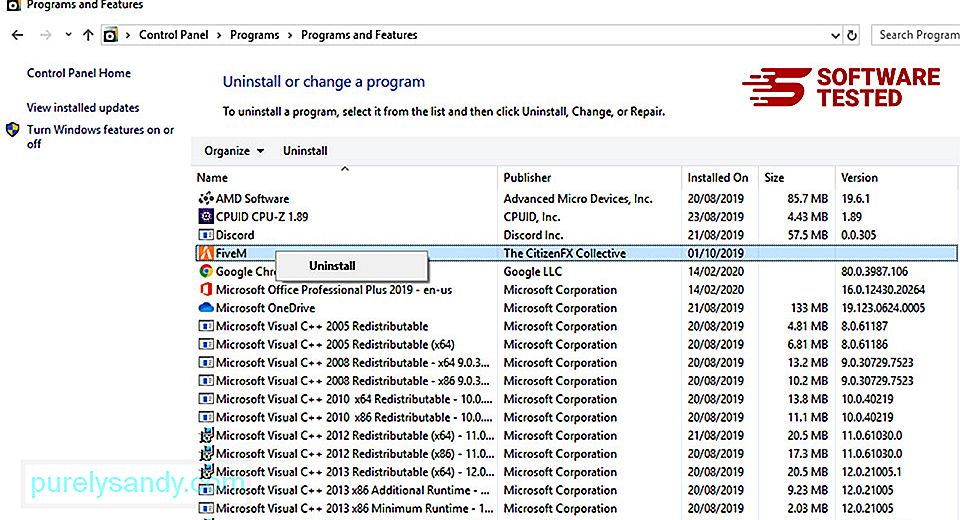
Windows 10 उपयोगकर्ताओं के लिए, आप प्रारंभ करें > सेटिंग्स > ऐप्स > ऐप्स & विशेषताएं.
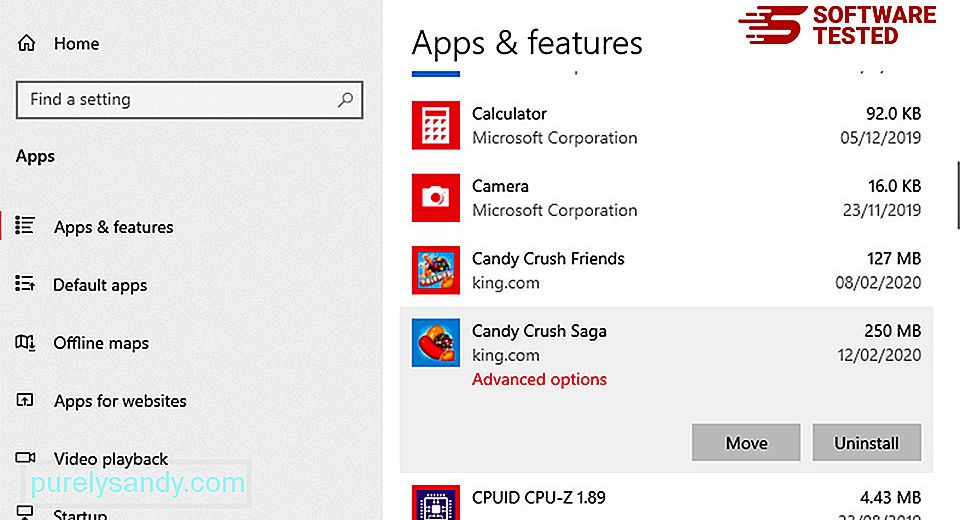
अपने कंप्यूटर पर प्रोग्राम की सूची में, हाल ही में इंस्टॉल किए गए या संदिग्ध प्रोग्राम देखें, जिनके बारे में आपको मैलवेयर होने का संदेह है।
क्लिक करके (या राइट-क्लिक करके) उन्हें अनइंस्टॉल करें। यदि आप नियंत्रण कक्ष में हैं), तो अनइंस्टॉल करें चुनें। कार्रवाई की पुष्टि करने के लिए एक बार फिर अनइंस्टॉल क्लिक करें। स्थापना रद्द करने की प्रक्रिया पूरी होने तक प्रतीक्षा करें।
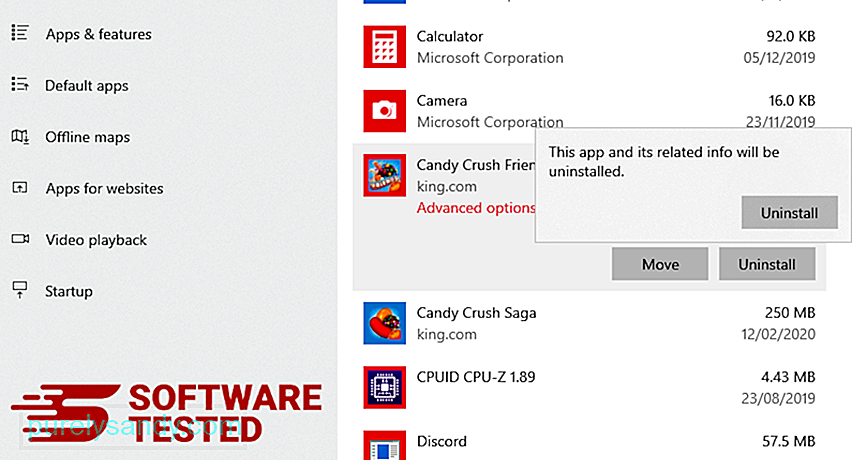
ऐसा करने के लिए, उस प्रोग्राम के शॉर्टकट पर राइट-क्लिक करें जिसे आपने अनइंस्टॉल किया है, फिर गुण चुनें।
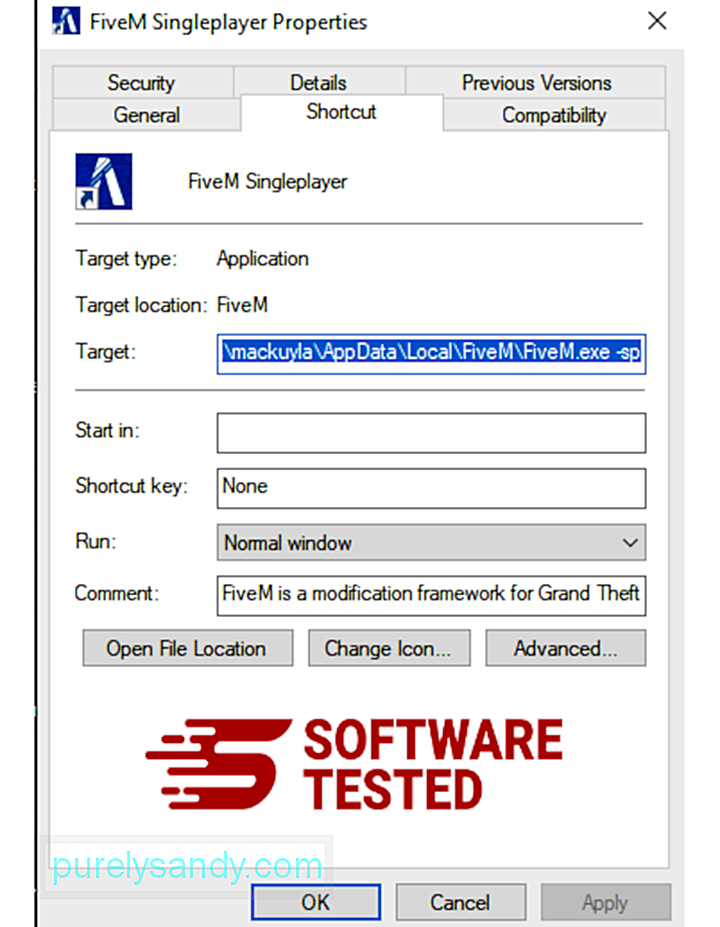
इसे स्वचालित रूप से शॉर्टकट टैब खोलना चाहिए। लक्ष्य फ़ील्ड देखें और उस लक्ष्य URL को हटा दें जो मैलवेयर से संबंधित है। यह URL आपके द्वारा अनइंस्टॉल किए गए दुर्भावनापूर्ण प्रोग्राम के इंस्टॉलेशन फ़ोल्डर की ओर इशारा करता है।
4. प्रोग्राम के सभी शॉर्टकट के लिए ऊपर सूचीबद्ध सभी चरणों को दोहराएं।डेस्कटॉप, स्टार्ट मेनू और टास्कबार सहित, उन सभी स्थानों की जाँच करें जहाँ ये शॉर्टकट सहेजे जा सकते हैं।
5। रीसायकल बिन को खाली करें।एक बार जब आप विंडोज से सभी अवांछित प्रोग्राम और फाइलों को हटा दें, तो लुकवेब रिजल्ट से पूरी तरह से छुटकारा पाने के लिए अपने रीसायकल बिन को साफ करें। अपने डेस्कटॉप पर रीसायकल बिन पर राइट-क्लिक करें, फिर रिसायकल बिन खाली करें चुनें। पुष्टि करने के लिए ठीक क्लिक करें।
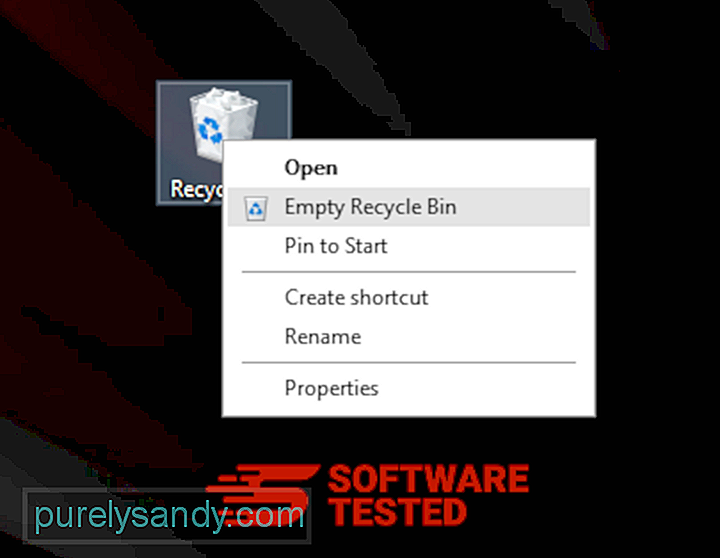
मैकोज़ विंडोज की तुलना में अधिक सुरक्षित है, लेकिन मैक पर मैलवेयर मौजूद होना असंभव नहीं है। अन्य ऑपरेटिंग सिस्टम की तरह, macOS भी दुर्भावनापूर्ण सॉफ़्टवेयर की चपेट में है। वास्तव में, मैक उपयोगकर्ताओं को लक्षित करने वाले पिछले कई मैलवेयर हमले हुए हैं।
Mac से LookWebResults को हटाना अन्य OS की तुलना में बहुत आसान है। यहां पूरी गाइड है:
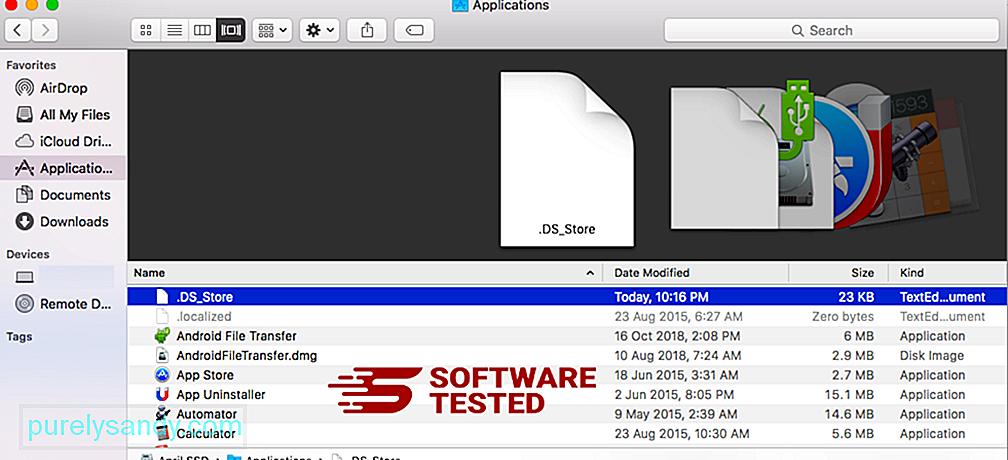
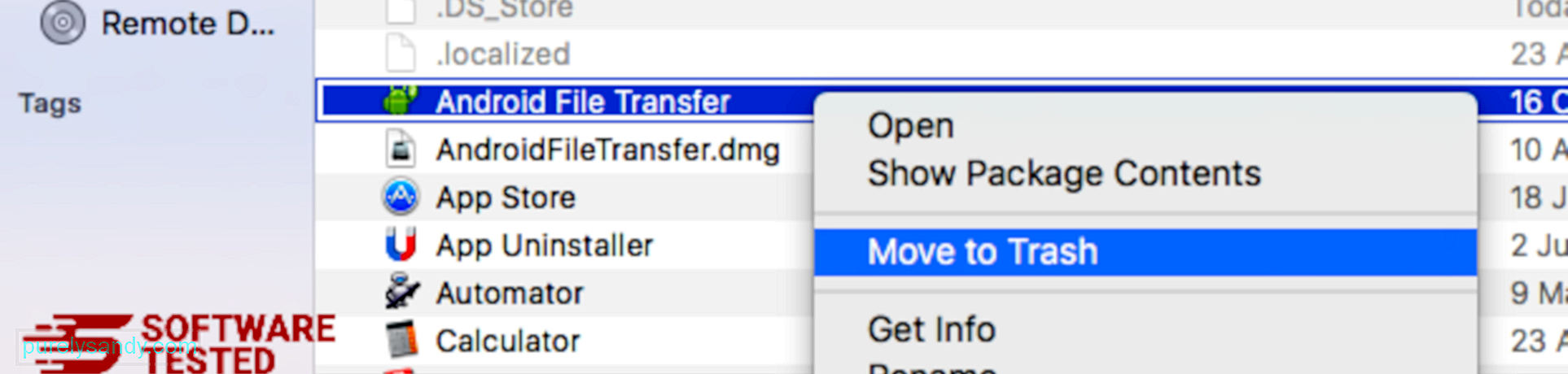
LookWebResults से पूरी तरह छुटकारा पाने के लिए, अपना ट्रैश खाली करें।
इंटरनेट एक्सप्लोरर से लुकवेब परिणामों से कैसे छुटकारा पाएंयह सुनिश्चित करने के लिए कि आपके ब्राउज़र को हैक करने वाला मैलवेयर पूरी तरह से चला गया है और इंटरनेट एक्सप्लोरर पर सभी अनधिकृत परिवर्तन उलट दिए गए हैं, नीचे दिए गए चरणों का पालन करें:
1. खतरनाक ऐड-ऑन से छुटकारा पाएं।जब मैलवेयर आपके ब्राउज़र को हाईजैक कर लेता है, तो एक स्पष्ट संकेत यह होता है कि जब आप ऐड-ऑन या टूलबार देखते हैं जो आपकी जानकारी के बिना अचानक इंटरनेट एक्सप्लोरर पर दिखाई देते हैं। इन ऐड-ऑन को अनइंस्टॉल करने के लिए, इंटरनेट एक्सप्लोरर लॉन्च करें, मेनू खोलने के लिए ब्राउज़र के ऊपरी-दाएं कोने में गियर आइकन पर क्लिक करें, फिर ऐड-ऑन प्रबंधित करें चुनें। 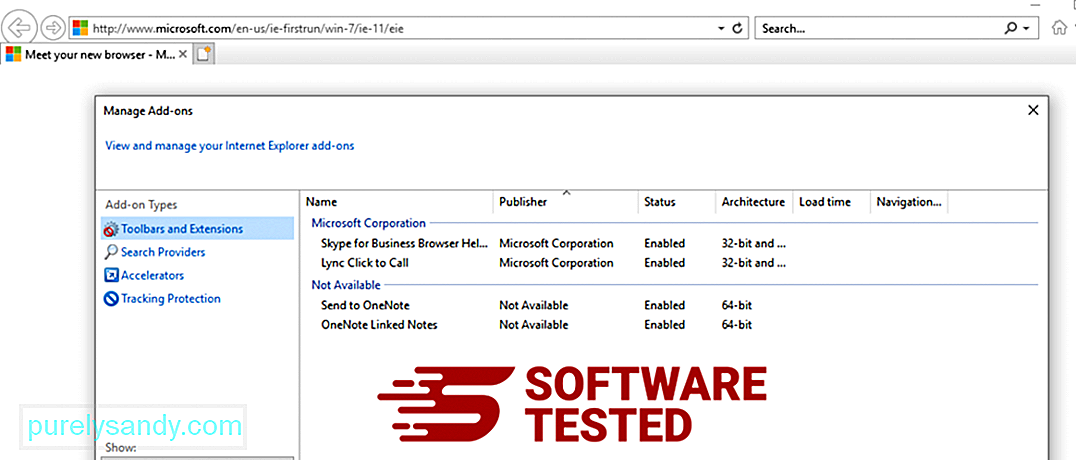
जब आप ऐड-ऑन प्रबंधित करें विंडो देखें, तो (मैलवेयर का नाम) और अन्य संदिग्ध प्लग इन/ऐड-ऑन देखें। आप अक्षम करें क्लिक करके इन प्लग इन/ऐड-ऑन को अक्षम कर सकते हैं। १३५४९
२. मैलवेयर के कारण अपने होमपेज पर किसी भी बदलाव को उलट दें।यदि आपके पास अचानक एक अलग प्रारंभ पृष्ठ है या आपका डिफ़ॉल्ट खोज इंजन बदल दिया गया है, तो आप इसे इंटरनेट एक्सप्लोरर की सेटिंग के माध्यम से वापस बदल सकते हैं। ऐसा करने के लिए, ब्राउज़र के ऊपरी-दाएँ कोने में स्थित गियर आइकन पर क्लिक करें, फिर इंटरनेट विकल्प चुनें। 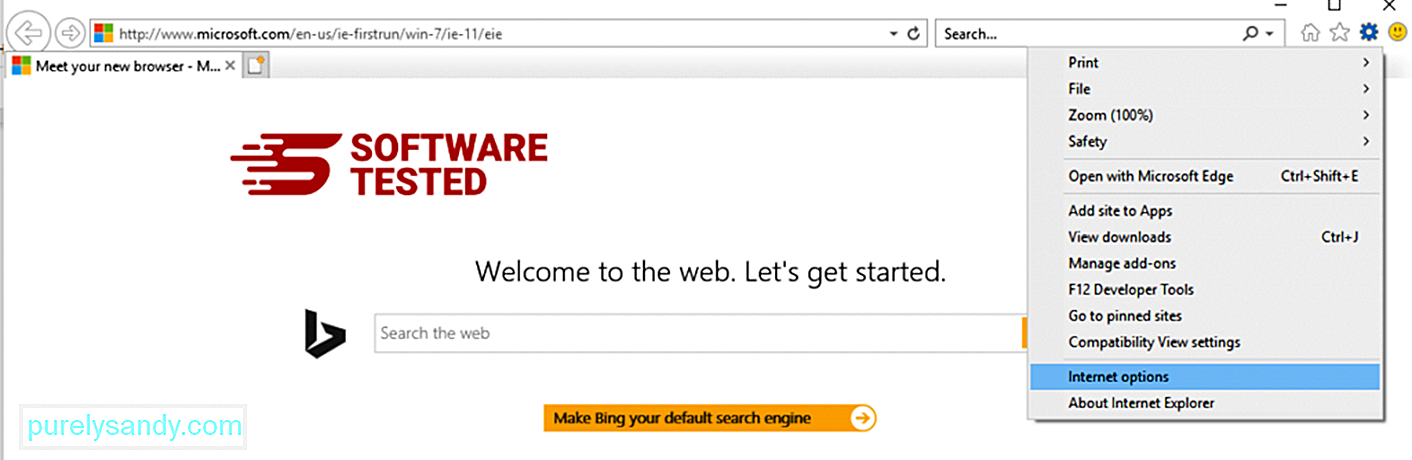
सामान्य टैब के अंतर्गत, मुखपृष्ठ URL हटाएं और अपना पसंदीदा मुखपृष्ठ दर्ज करें। नई सेटिंग सहेजने के लिए लागू करेंक्लिक करें। ५९५०१
३. Internet Explorer को रीसेट करें।इंटरनेट एक्सप्लोरर मेनू (शीर्ष पर गियर आइकन) से, इंटरनेट विकल्प चुनें। उन्नत टैब पर क्लिक करें, फिर रीसेट करें चुनें। 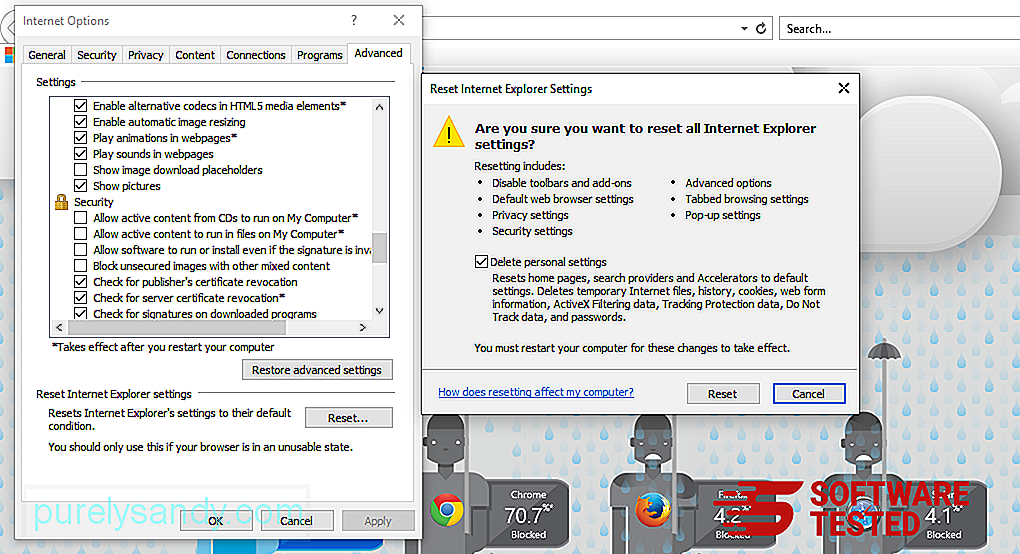
रीसेट विंडो में, व्यक्तिगत सेटिंग हटाएं पर टिक करें और कार्रवाई की पुष्टि करने के लिए एक बार फिर रीसेट करें बटन क्लिक करें।
Microsoft Edge पर LookWebResults को अनइंस्टॉल कैसे करेंयदि आपको संदेह है कि आपका कंप्यूटर मैलवेयर से संक्रमित हो गया है और आपको लगता है कि आपका Microsoft Edge ब्राउज़र प्रभावित हुआ है, तो सबसे अच्छा काम यह है कि आप अपने ब्राउज़र को रीसेट करें।
रीसेट करने के दो तरीके हैं आपके कंप्यूटर पर मैलवेयर के सभी निशानों को पूरी तरह से हटाने के लिए आपकी Microsoft एज सेटिंग्स। अधिक जानकारी के लिए नीचे दिए गए निर्देश देखें।
विधि 1: एज सेटिंग्स के माध्यम से रीसेट करना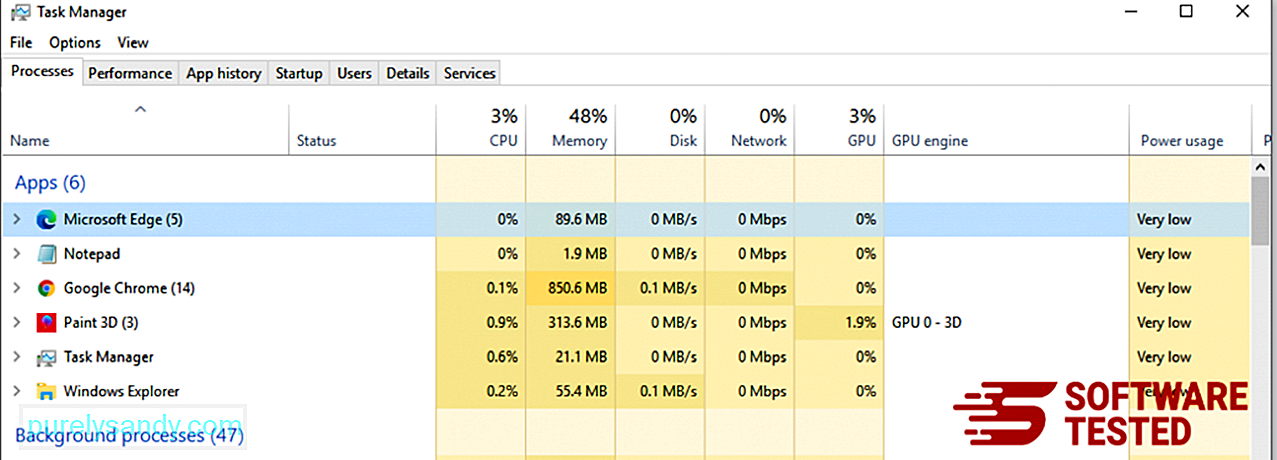
Microsoft Edge को रीसेट करने का दूसरा तरीका कमांड का उपयोग करना है। यह एक उन्नत तरीका है जो बेहद उपयोगी है यदि आपका माइक्रोसॉफ्ट एज ऐप क्रैश होता रहता है या बिल्कुल नहीं खुलता है। इस पद्धति का उपयोग करने से पहले अपने महत्वपूर्ण डेटा का बैकअप लेना सुनिश्चित करें।
ऐसा करने के लिए यहां चरण दिए गए हैं:
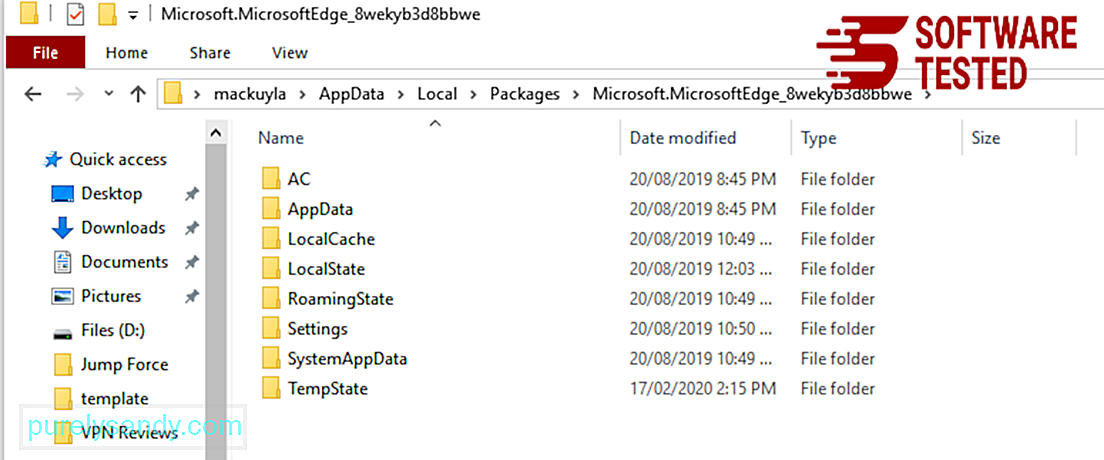
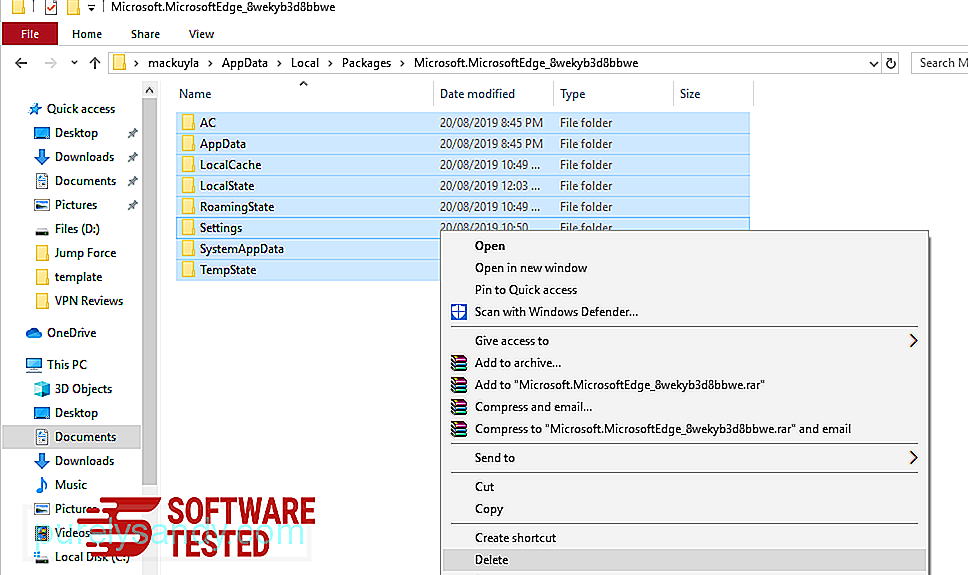
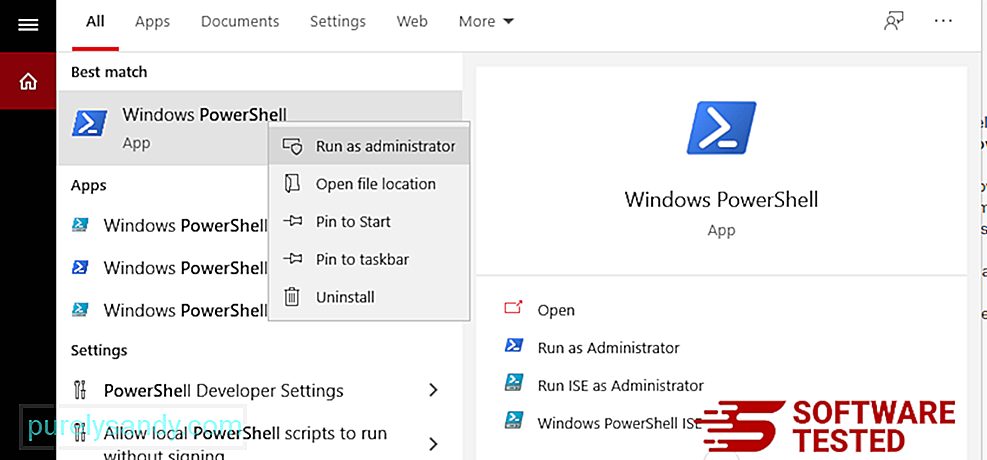
Get-AppXPackage -AllUsers -Name Microsoft.MicrosoftEdge | Foreach {Add-AppxPackage -DisableDevelopmentMode -Register $($_.InstallLocation)\AppXManifest.xml -Verbose} 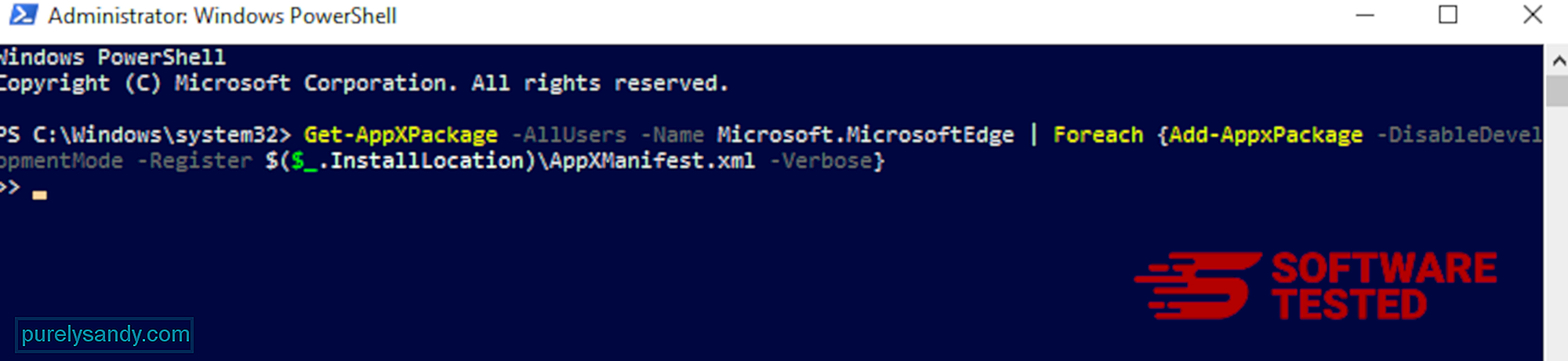
किसी भी अपरिचित एक्सटेंशन के लिए Firefox की जाँच करें जिसे इंस्टॉल करना आपको याद नहीं है। इस बात की बहुत अधिक संभावना है कि ये एक्सटेंशन मैलवेयर द्वारा इंस्टॉल किए गए थे। ऐसा करने के लिए, मोज़िला फ़ायरफ़ॉक्स लॉन्च करें, ऊपरी-दाएँ कोने में मेनू आइकन पर क्लिक करें, फिर ऐड-ऑन > एक्सटेंशन.
एक्सटेंशन विंडो में, LookWebResults और अन्य संदिग्ध प्लग इन चुनें। एक्सटेंशन के बगल में तीन-बिंदु वाले मेनू पर क्लिक करें, फिर इन एक्सटेंशन को हटाने के लिए निकालें चुनें। १०४४६३
२. यदि आपका मुखपृष्ठ मैलवेयर से प्रभावित था, तो उसे वापस डिफ़ॉल्ट में बदलें। 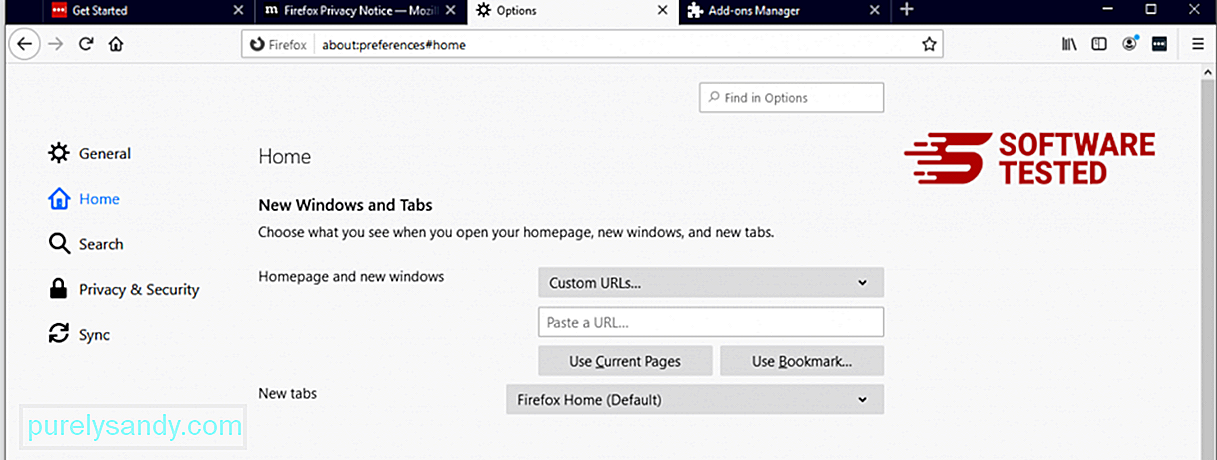
ब्राउज़र के ऊपरी-दाएँ कोने में फ़ायरफ़ॉक्स मेनू पर क्लिक करें, फिर विकल्प > सामान्य। दुर्भावनापूर्ण मुखपृष्ठ हटाएं और अपना पसंदीदा URL टाइप करें। या आप डिफ़ॉल्ट होमपेज में बदलने के लिए पुनर्स्थापित क्लिक कर सकते हैं। नई सेटिंग सहेजने के लिए ठीकक्लिक करें।
3. मोज़िला फ़ायरफ़ॉक्स रीसेट करें।फ़ायरफ़ॉक्स मेनू पर जाएँ, फिर प्रश्न चिह्न (सहायता) पर क्लिक करें। समस्या निवारण जानकारी चुनें। अपने ब्राउज़र को एक नई शुरुआत देने के लिए फ़ायरफ़ॉक्स रीफ़्रेश करें बटन दबाएं. 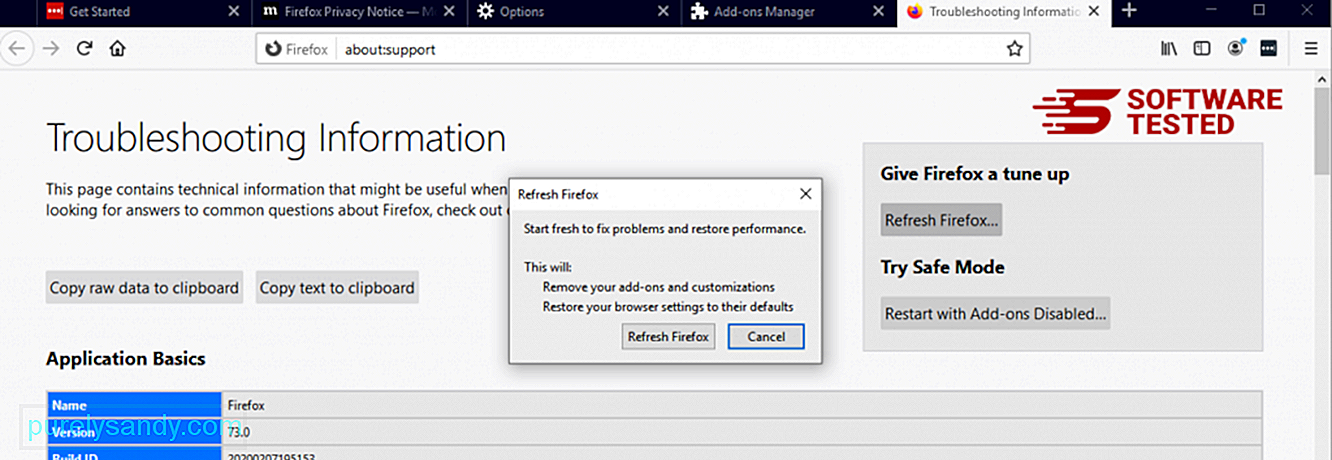
उपरोक्त चरणों को पूरा करने के बाद, लुकवेब परिणाम आपके मोज़िला फ़ायरफ़ॉक्स ब्राउज़र से पूरी तरह से चले जाएंगे। अपने कंप्यूटर से LookWebResults को पूरी तरह से हटा दें, आपको Google क्रोम पर सभी परिवर्तनों को उलटने की जरूरत है, आपकी अनुमति के बिना जोड़े गए संदिग्ध एक्सटेंशन, प्लग-इन और ऐड-ऑन अनइंस्टॉल करें।
नीचे दिए गए निर्देशों का पालन करें Google Chrome से LookWebResults निकालें:
1. दुर्भावनापूर्ण प्लगइन्स हटाएं।Google Chrome ऐप लॉन्च करें, फिर ऊपरी दाएं कोने में मेनू आइकन पर क्लिक करें। अधिक टूल > एक्सटेंशन. LookWebResults और अन्य दुर्भावनापूर्ण एक्सटेंशन देखें। इन एक्सटेंशन को हाइलाइट करें जिन्हें आप अनइंस्टॉल करना चाहते हैं, फिर उन्हें हटाने के लिए निकालें क्लिक करें। ७९९९३
२. परिवर्तनों को अपने मुखपृष्ठ और डिफ़ॉल्ट खोज इंजन में वापस लाएं।Chrome के मेनू आइकन पर क्लिक करें और सेटिंग चुनें। क्लिक करें स्टार्टअप पर, फिर टिक करें एक विशिष्ट पृष्ठ या पृष्ठों का सेट खोलें। आप या तो एक नया पेज सेट कर सकते हैं या मौजूदा पेजों को अपने होमपेज के रूप में इस्तेमाल कर सकते हैं। 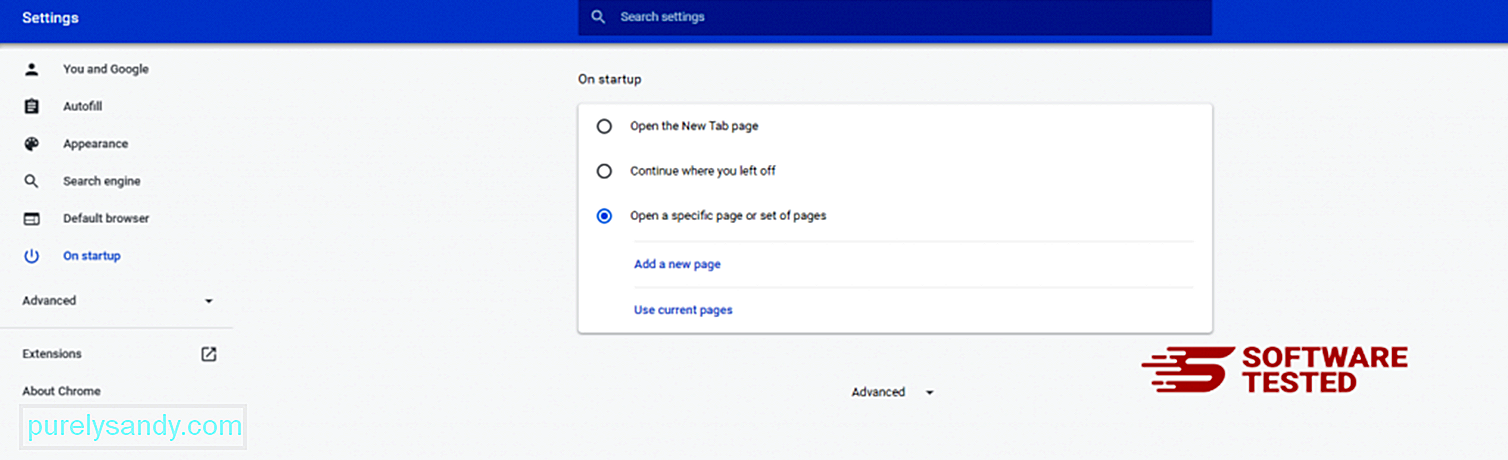
Google Chrome के मेनू आइकन पर वापस जाएं और सेटिंग > खोज इंजन, फिर खोज इंजन प्रबंधित करें क्लिक करें। आपको डिफ़ॉल्ट खोज इंजनों की एक सूची दिखाई देगी जो क्रोम के लिए उपलब्ध हैं। किसी भी खोज इंजन को हटा दें जो आपको लगता है कि संदिग्ध है। खोज इंजन के बगल में तीन-बिंदु वाले मेनू पर क्लिक करें और सूची से निकालें पर क्लिक करें। ५१९८४
३. Google Chrome रीसेट करें।अपने ब्राउज़र के शीर्ष दाईं ओर स्थित मेनू आइकन पर क्लिक करें, और सेटिंग चुनें। पृष्ठ के नीचे तक स्क्रॉल करें, फिर रीसेट करें और साफ़ करें के अंतर्गत सेटिंग्स को उनके मूल डिफ़ॉल्ट पर पुनर्स्थापित करें पर क्लिक करें। कार्रवाई की पुष्टि करने के लिए सेटिंग्स रीसेट करें बटन पर क्लिक करें। 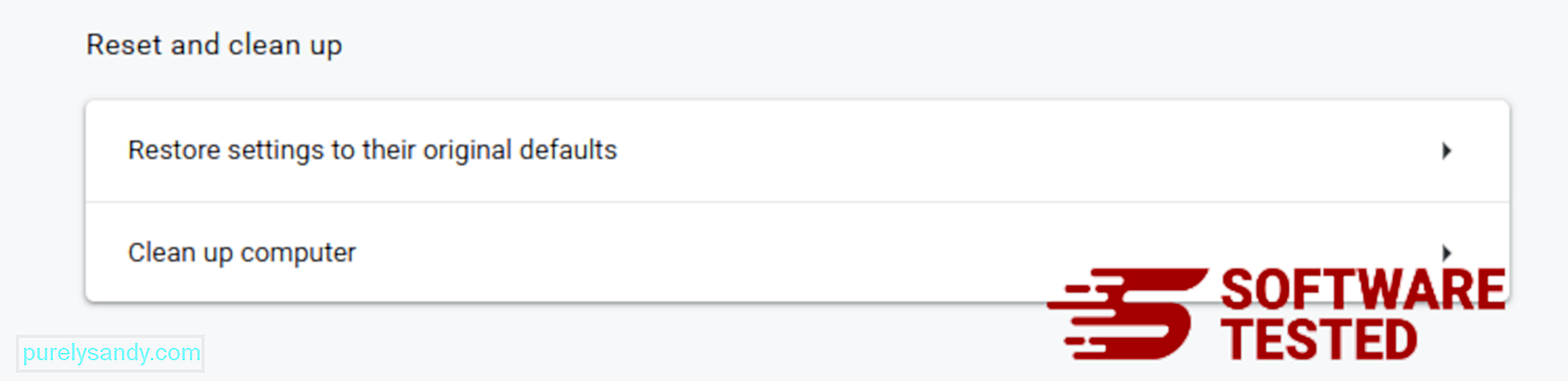
यह चरण आपका स्टार्टअप पृष्ठ, नया टैब, खोज इंजन, पिन किए गए टैब और एक्सटेंशन रीसेट कर देगा। हालांकि, आपके बुकमार्क, ब्राउज़र इतिहास और सहेजे गए पासवर्ड सहेजे जाएंगे।
Safari से LookWebResults से कैसे छुटकारा पाएंकंप्यूटर का ब्राउज़र मैलवेयर के प्रमुख लक्ष्यों में से एक है — सेटिंग बदलना, नए एक्सटेंशन जोड़ना और डिफ़ॉल्ट खोज इंजन बदलना। इसलिए यदि आपको संदेह है कि आपकी Safari LookWebResults से संक्रमित है, तो आप ये कदम उठा सकते हैं:
1. संदिग्ध एक्सटेंशन हटाएंSafari वेब ब्राउज़र लॉन्च करें और शीर्ष मेनू से Safari पर क्लिक करें। ड्रॉप-डाउन मेनू से प्राथमिकताएंक्लिक करें। 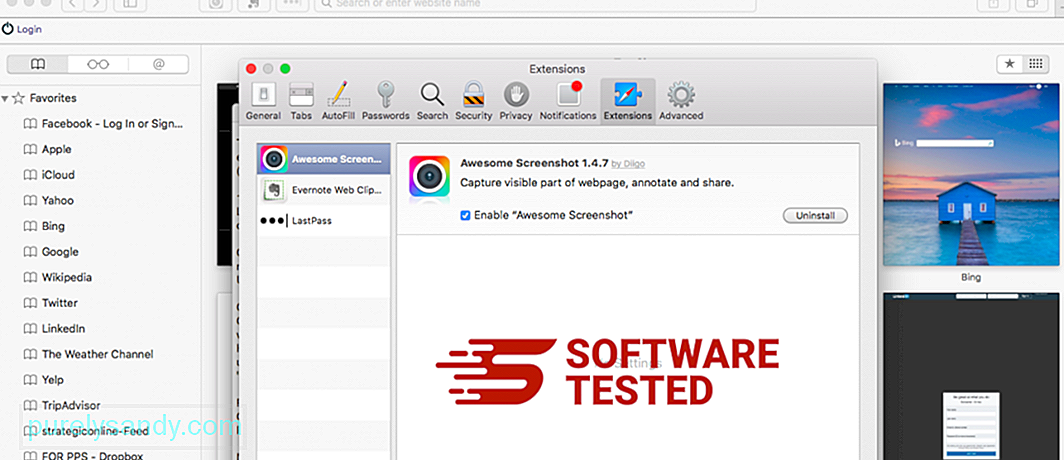
शीर्ष पर एक्सटेंशन टैब पर क्लिक करें, फिर बाएं मेनू पर वर्तमान में स्थापित एक्सटेंशन की सूची देखें। LookWebResults या अन्य एक्सटेंशन देखें जिन्हें इंस्टॉल करना आपको याद नहीं है। एक्सटेंशन को निकालने के लिए अनइंस्टॉल करें बटन क्लिक करें। अपने सभी संदिग्ध दुर्भावनापूर्ण एक्सटेंशन के लिए ऐसा करें।
2. परिवर्तनों को अपने मुखपृष्ठ पर वापस लाएंSafari खोलें, फिर Safari > पसंद। सामान्य पर क्लिक करें। मुखपृष्ठ फ़ील्ड देखें और देखें कि क्या इसे संपादित किया गया है। यदि आपका होमपेज लुकवेब रिज़ल्ट्स द्वारा बदल दिया गया था, तो यूआरएल हटाएं और उस होमपेज में टाइप करें जिसका आप उपयोग करना चाहते हैं। वेबपेज के पते से पहले http:// को शामिल करना सुनिश्चित करें।
3. सफ़ारी रीसेट करें 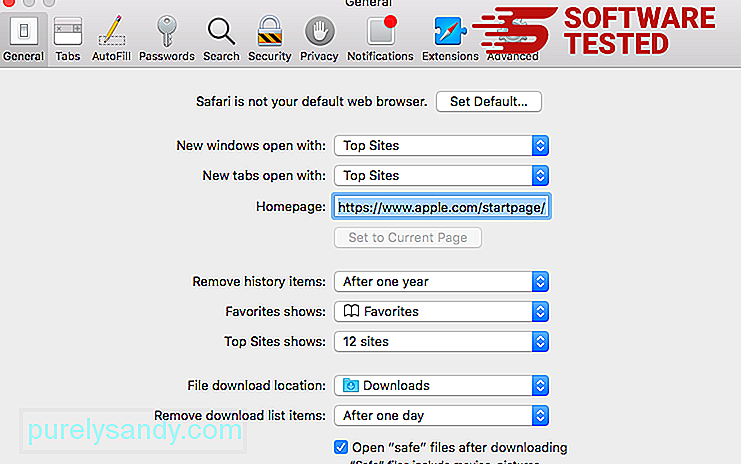
सफ़ारी ऐप खोलें और स्क्रीन के ऊपरी-बाएँ मेनू से सफ़ारी पर क्लिक करें। सफारी रीसेट करें पर क्लिक करें। एक डायलॉग विंडो खुलेगी जहां आप चुन सकते हैं कि आप किन तत्वों को रीसेट करना चाहते हैं। इसके बाद, कार्रवाई को पूरा करने के लिए रीसेट करें बटन पर क्लिक करें।
अंतिम विचारहमारा मानना है कि इस लेख ने आपको लुकवेब रिज़ल्ट्स एडवेयर को निकालने के बारे में पर्याप्त जानकारी दी है। अपने सिस्टम पर इस तरह के PUAs इंस्टॉल करने से बचने के लिए आपको इंटरनेट पर सर्फिंग करते समय हमेशा उत्सुक रहने की आवश्यकता है।
क्या हमने कुछ छोड़ा है? आप इसे हमारे साथ टिप्पणियों में साझा कर सकते हैं।
यूट्यूब वीडियो: लुकवेबपरिणाम
09, 2025

